这组照片我想要营造的是一种温柔,梦幻,少女的感觉,分析原图,人物曝光不足,皮肤黑暗,绿植颜色溢出,这是我后期需要改变的,因为粉紫色,橘色能带来少女的感觉,所以我后期主要往粉紫色靠近。
先看看效果对比

这组照片我想要营造的是一种温柔,梦幻,少女的感觉,分析原图,人物曝光不足,皮肤黑暗,绿植颜色溢出,这是我后期需要改变的,因为粉紫色,橘色能带来少女的感觉,所以我后期主要往粉紫色靠近。
下面来看看调色步骤吧!
第一步:首先整体颜色太暗,为了将人物提亮,我们整体提升曝光度,同时,背景色太亮,降低一些白色过于曝光的部分,降低高光和白色色阶。
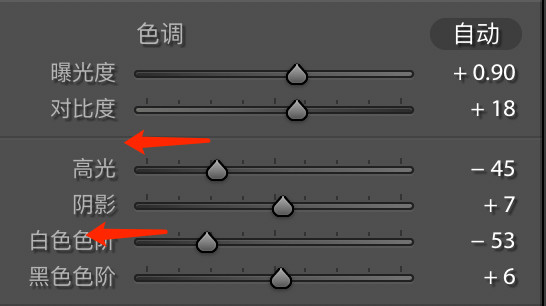
第二步:通过降低橙色饱和度,提升橙色明亮度可以将人物皮肤颜色变得白皙透亮。背景色要统一成橘色,将黄色色相拉像橘色方向,饱和度降低一些,让画面不至于饱和度太高(程度根据照片饱和度情况而定)。
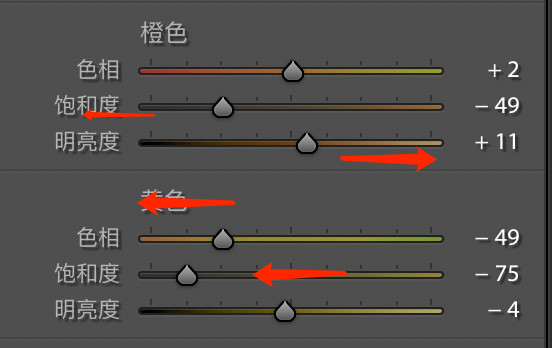
绿色部分要去除,营造黄色温暖系感觉。
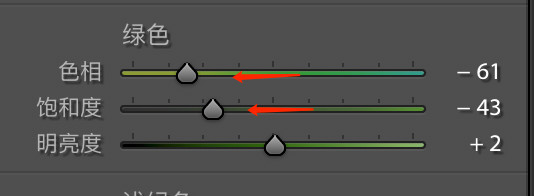
第三步:画面这时候会有大片黄,颜色层次感不够突出,此时我们再高光处加蓝色中和一下黄色,然后阴影处加一些绿蓝色。
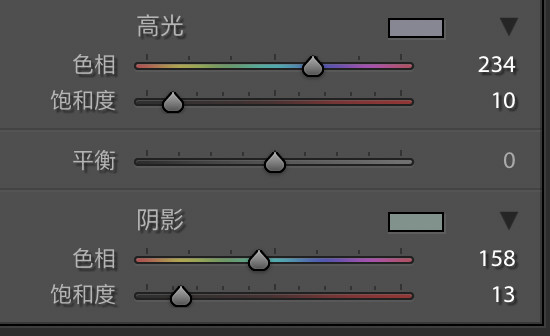
第四步:红色和橘色适当加一下,这里可以让人物肤色更加红润,制造粉黛淡抹的感觉。
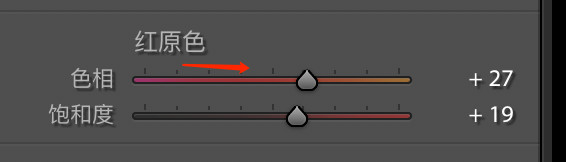
第五步:这一步主要是为了营造梦幻柔焦效果。点击“滤镜——模糊——高斯模糊“,数值在10-20左右。
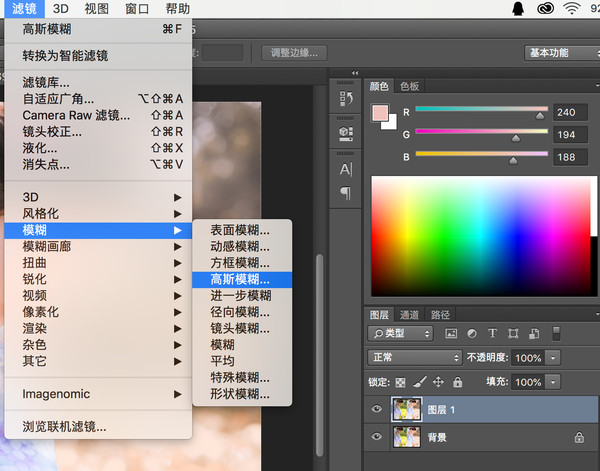
图层模式选择:滤色。 再根据不透明度数值调节强弱程度。
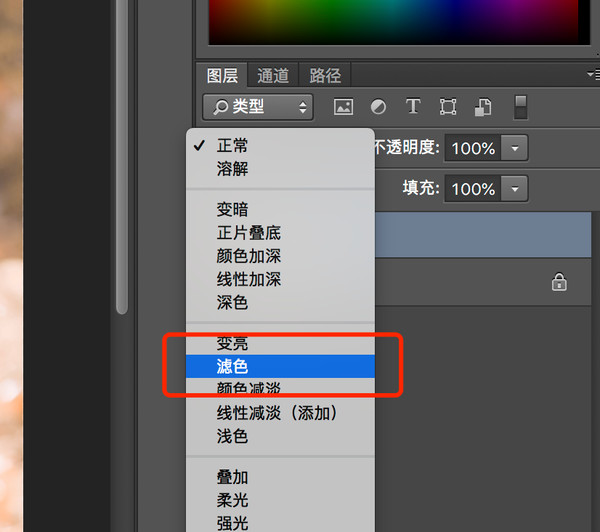
大功告成,来看看成果吧!

这组预设有多强大?
来看看网友投稿作品的使用效果吧

